Transfira um blog gratuito para o WordPress.org (auto-hospedado) em 5 etapas
Publicados: 2018-02-14Você já ouviu falar sobre os benefícios da auto-hospedagem e está pronto para transferir um blog gratuito para o WordPress.org, mas tem medo de perder o conteúdo do seu blog.
Bem, vamos dar-lhe instruções passo a passo para uma transição suave!
Pode ser confuso iniciar um blog e muito menos criar um novo e ter certeza de que você não perderá nada do trabalho que colocou até agora.
Você tem domínios e hospedagem para se preocupar, além de temas e design e muito mais!
A boa notícia é que a transição é realmente muito mais simples do que você imagina, e vamos mostrar como fazer isso em 5 passos simples!
Este artigo vai mostrar como configurar seu novo blog auto-hospedado com Bluehost porque é nossa recomendação nº 1 para hospedagem.
Mas o processo é o mesmo depois que você se inscreve em um novo plano de hospedagem, mesmo que você escolha uma empresa diferente, para que você possa exportar arquivos se for o que decidir fazer.
Também estamos TÃO empolgados que você decidiu fazer a transição para um blog auto-hospedado porque isso significa que você está a um passo ENORME de se tornar um blogueiro profissional!
Apenas para ter certeza de que você está no caminho certo e se sentindo bem com sua decisão, vamos conversar brevemente sobre POR QUE essa é uma ótima decisão!
Por que transferir um blog grátis para o WordPress.org?
Como explicamos em nosso artigo sobre as diferenças entre WordPress.com e WordPress.org , existem algumas razões pelas quais a auto-hospedagem é o caminho a percorrer.
As plataformas gratuitas vêm com sérias limitações, sendo uma das maiores limitações como você pode monetizar seu site.
Algumas das outras limitações dos blogs gratuitos incluem:
- Menos espaço (limita o conteúdo e mídia que você pode ter em seu blog)
- Não é possível colocar anúncios em seu site (uma das maneiras mais fáceis de monetizar novos blogueiros)
- Menos controle do design do seu blog (não é possível fazer upload de temas ou plugins personalizados)
- Você não possui seu nome de domínio (a menos que você o compre separadamente)
- E mais!
Com o WordPress.org , você pode monetizar como quiser, fazer upload de quaisquer temas e plugins personalizados para projetar seu blog exatamente como deseja e obter um nome de domínio gratuito ao se inscrever no Bluehost abaixo!
Os blogs gratuitos são realmente projetados mais para blogueiros de hobby que não estão procurando muito dinheiro com eles.
Se você deseja transformar seu blog em um negócio em tempo integral, precisará de auto-hospedagem quando estiver pronto para levá-lo a sério.
Obtenha seu novo plano de hospedagem
Como dissemos antes, o Bluehost é nossa recomendação nº 1 para hospedagem para novos blogueiros.
Bluehost é o mais acessível com o melhor atendimento ao cliente, e também é o que costumávamos levar nossos dois blogs a seis dígitos
Clique aqui para começar a usar o Bluehost (abre em uma nova guia).
Em seguida, você receberá uma lista de opções de preços:
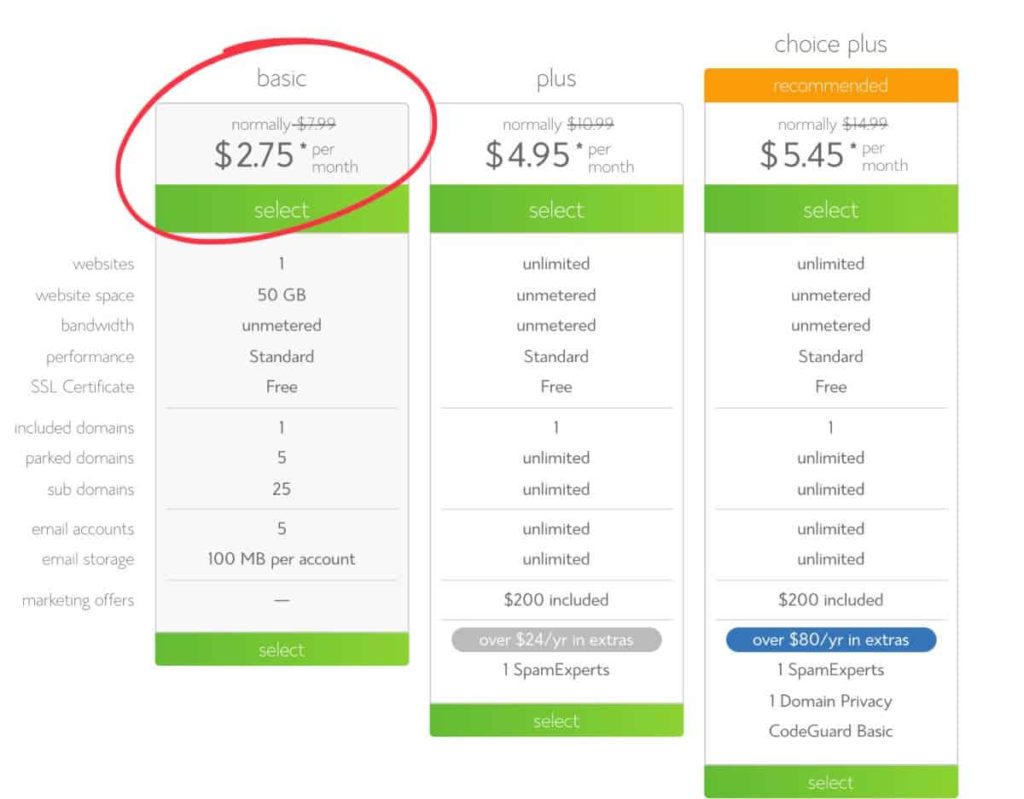
Em seguida, você pode escolher qual plano de preços é o mais adequado para você, embora provavelmente não precise de nada acima do Plano Básico , por isso sugerimos que você comece com isso.
Depois de selecionar seu plano, é hora de inserir seu nome de domínio.
Se estiver usando um site de blog gratuito, você não possui o nome do blog que está usando (a menos que o tenha adquirido separadamente).
A maioria de vocês simplesmente digitará seu novo domínio abaixo - digite um nome de blog existente no lado direito SOMENTE SE você o comprou separadamente de um registrador.
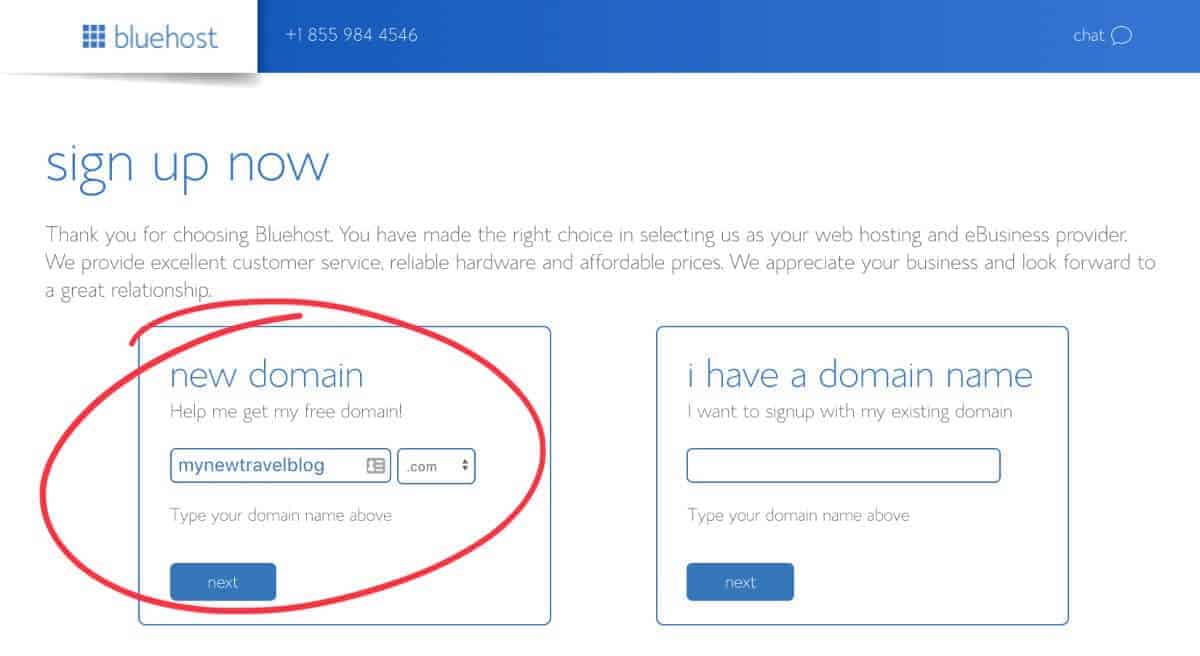
Se ele disser que seu nome de domínio foi usado, simplesmente tente outro. Você também pode ler nossa postagem sobre como escolher um ótimo nome de blog se precisar de ajuda adicional com esta etapa.
Em seguida, você pode preencher suas informações de contato e selecionar seu pacote de hospedagem e pacotes extras.
A única caixa que você precisa marcar para extras de pacote é Proteção de privacidade de domínio.
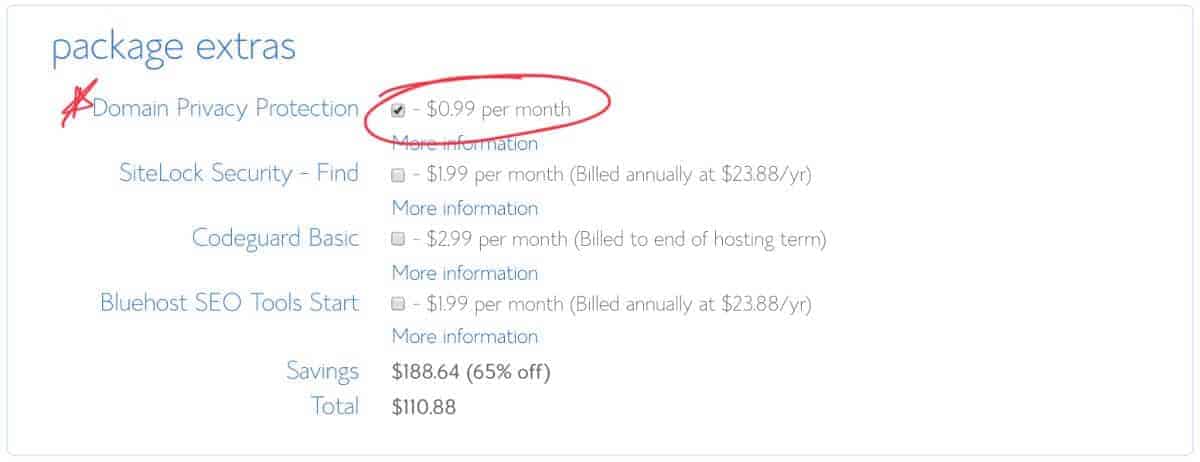
Custa um extra de $ 0,99 centavos/mês, mas isso garante que suas informações permaneçam privadas. Caso contrário, quando alguém procurar quem é o proprietário do seu site, poderá ver seu nome, endereço físico e muito mais.
Você não quer que seu celular e sua caixa de correio explodam com ligações de vendas e promoções!
Por fim, adicione os detalhes do seu cartão de crédito, verifique a Política de Privacidade e os Termos de Serviço padrão e clique no botão enviar!
Parabéns, agora você possui seu primeiro blog!
Se você for promovido a comprar qualquer “serviço premium”, basta clicar em Não, obrigado e seguir para a instalação do WordPress abaixo.
Instalar o WordPress
Ok, estamos quase chegando ao passo em que é hora de transferir seu blog gratuito. Primeiro, precisamos instalar o WordPress em seu novo blog!
Bluehost tornou mais fácil do que nunca instalar o WordPress com sua nova instalação de um clique! Basta criar uma nova senha, marcar as caixas para concordar com os termos e fazer login!
Quando ele pedir para você selecionar um tema, clique em “ Ignorar por agora ” porque vamos resolver isso DEPOIS de transferirmos o conteúdo gratuito do seu blog!
A partir daqui, o Bluehost configurará o WordPress em seu blog. Feito isso, é hora de se preparar para transferir um blog grátis!
Exportar arquivos do site de blog gratuito
Primeiro, precisaremos exportar seus arquivos antigos do seu blog gratuito. Mostraremos como fazer isso no WordPress.com e no Blogger.
Faça login no seu painel do WordPress.com e vá para “ Ferramentas ” –> “ Exportar. “
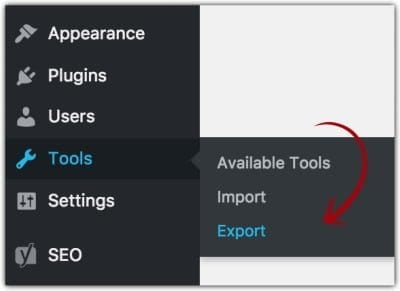
As próximas etapas serão diferentes dependendo se você planeja transferir um blog gratuito do WordPress.com ou do Blogger.

Exportando arquivos do WordPress.com
Na tela de exportação, clique em “ Exportar ” ao lado da opção gratuita para criar um arquivo XML.
Em seguida, selecione “ Todo o conteúdo”, clique em “ Baixar arquivo XML ” e salve o arquivo em seu computador.
Exportando arquivos do Blogger
No painel do Blogger, vá para “ Configurações ” –> “ Outro ”. Em seguida, clique em “ Fazer backup do conteúdo ” e salve o arquivo em seu computador.
Importar arquivos para o novo blog WordPress auto-hospedado
Depois de exportar seus arquivos, faça login no seu NOVO painel do WordPress.org que você acabou de criar com o Bluehost.
Você pode fazer isso entrando em Bluehost.com ou acessando o URL do seu blog com wp-admin anexado a ele (ou seja, https://yourblognamehere.com/wp-admin) e digitando sua senha.
No seu novo painel do WordPress, vá para “Ferramentas” -> “Importar”.
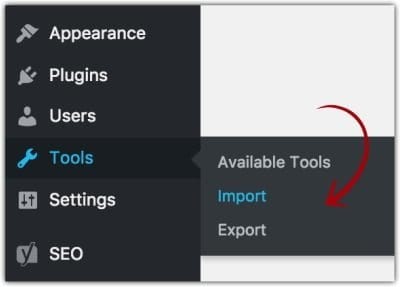
As próximas etapas serão diferentes dependendo se você planeja transferir um blog gratuito do WordPress.com ou do Blogger.
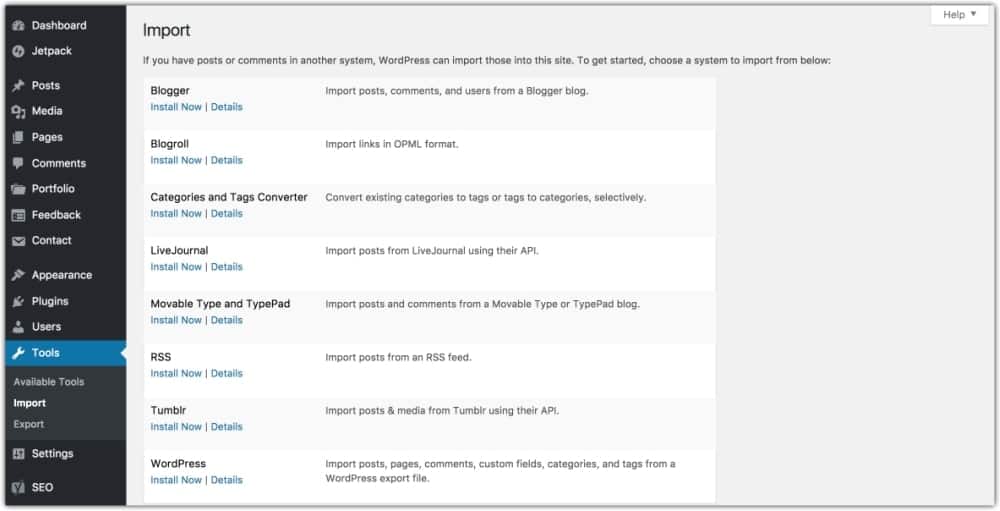
Selecione Blogger ou WordPress nas opções desta página e clique em “ Instalar agora ”, que instalará o plug-in necessário para importar os arquivos de blog antigos.
Quando a instalação estiver concluída, o texto mudará para “ Executar Importador. ” Clique aqui e, em seguida, carregue seus arquivos exportados anteriormente do seu computador.
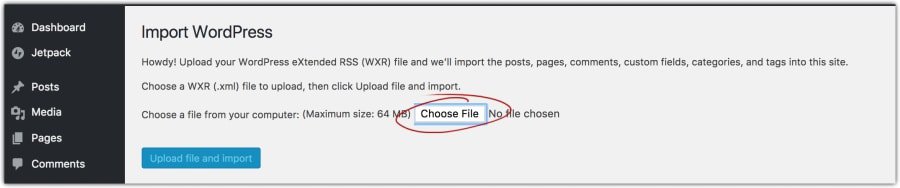
O arquivo deve levar alguns minutos para ser carregado, dependendo do tamanho do arquivo, e então você está quase pronto!
Certifique-se de ler a seção sobre temas do WordPress abaixo e, em seguida, a seção final sobre outras considerações.
Crie seu novo blog
Uma das vantagens de transferir um blog gratuito para um blog auto-hospedado é que você pode enviar seu próprio tema personalizado para criar seu blog!
O WordPress tem alguns temas gratuitos que você pode escolher, então você pode definitivamente brincar com eles primeiro para ter uma ideia de como os temas funcionam.
Temas gratuitos são um ótimo lugar para começar se você for um blogueiro iniciante ou com um orçamento sério, mas eles não terão algumas das ferramentas que um tema pago oferece.
Se você esticou livremente neste ponto, nós entendemos.
Balance um tema gratuito por um mês ou mais e se acostume com a plataforma.
Se você tem US $ 50 a US $ 100 extras para investir e deseja que seu blog tenha a aparência desejada em menos tempo e com menos dores de cabeça, escolha um tema pago.
Nossa recomendação nº 1 é o Divi Theme porque é o tema mais personalizável e amigável para iniciantes no mercado.
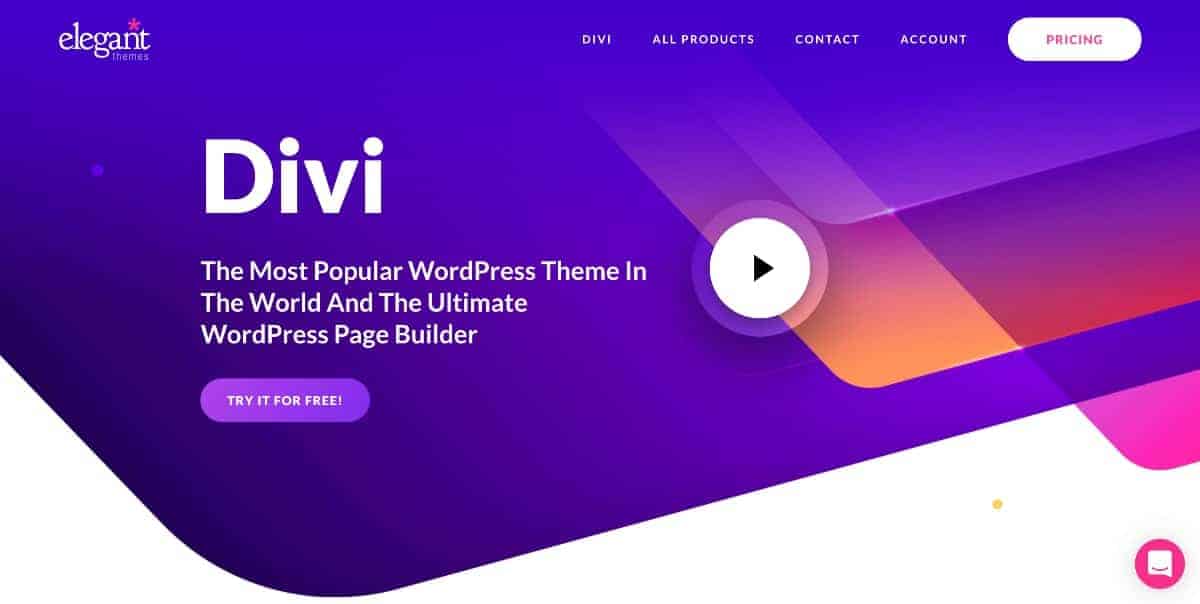
Este é o tema que recomendamos em nossos cursos de blog e nossos alunos adoram porque podem projetar seu blog exatamente como desejam.
Eles também têm uma garantia de reembolso de 30 dias sem perguntas, para que não haja absolutamente nenhum risco de experimentá-lo!
Ao comprar o Divi, você também terá acesso a todo o mercado Elegant Themes, que inclui mais de 70 outros temas para escolher, se você não gostar do Divi.
outras considerações
SE você estiver usando o Blogger, precisará atualizar seus permalinks (ou URLs para seu blog). Siga as instruções abaixo para fazer isso.
- Vá para “ Configurações ” -> “ Permalinks .”
Escolha Mês e Nome nas opções de link permanente.
Se você tinha assinantes em seu blog anterior do WordPress.com, você pode transferi-los usando a Ferramenta de Migração de Assinantes do JetPack .
- Você pode baixar o JetPack aqui ou procurá-lo em “Plugins” no seu painel do WordPress.
Defina seu blog WordPress.com como “privado” para que ninguém tropece no seu blog antigo agora que você criou o novo.
- No painel do WordPress.com, vá para “ Configurações ” –> “ Leitura ” e defina seu blog antigo como privado.
Se você vinculou internamente suas postagens no WordPress.com, certifique-se de alterar esses links para refletir o novo URL com seu novo nome de domínio.
- Você não quer que as postagens contenham links para seu blog antigo! Você pode fazer isso dentro do editor de postagem para postagens de blog individuais.
Você pode ou não precisar configurar o redirecionamento também. Se você postou links nas mídias sociais (como o Pinterest) que ainda estão gerando novas visualizações do site, você precisa redirecionar os links do blog antigo para o novo.
- Se você estava transferindo um blog gratuito do Blogger, você pode baixar e instalar o plugin Blogger 301 Redirect em seu NOVO blog para fazer isso. Siga as instruções do plugin cuidadosamente após a instalação.
- Se você estava usando o WordPress.com, você pode alterar a página inicial ou escrever um post em seu blog antigo explicando sua mudança e incluindo o novo nome de domínio para seu novo blog OU você pode configurar um redirecionamento de site que custa $ 13/ano.
Bem, se você chegou até aqui, parabéns! Você tem um novo blog configurado!
É hora de começar a projetar, escrever novos posts e se preparar para lançar seu novo blog!
Você também pode conferir nosso artigo sobre plugins do WordPress para blogs que o ajudarão com parte do conteúdo e do trabalho de design.
Por fim, se você gostou deste post sobre como transferir um blog gratuito para o WordPress.org (auto-hospedado) ou tiver alguma dúvida sobre o processo, sinta-se à vontade para deixar um comentário abaixo!
